HEIC格式怎么才能用电脑打开
发布时间:2018-08-15 14:37 星期三
更新了iOS11系统的苹果用户有没有发现手机里拍的照片上传到电脑上照片格式和以前不一样了,出现了一种新的照片格式“HEIC格式”。问题是HEIC格式的照片Windows系统的电脑无法打开查看,怎么办?那么HEIC格式怎么才能用电脑打开?想要用(Windows)电脑打开HEIC格式照片,可以利用HEIC转换器进行转换。大家可以接着往下看,下面的文章会告诉大家HEIC格式用电脑打开的方法。
电脑打开HEIC格式
HEIC转换器:苹果HEIC图片转换器
步骤分解:添加图片—添加文件—设置图片—自定义设置—查看图片
详细步骤:
第一步:打开电脑上安装的苹果HEIC图片转换器 ,打开之后点击“添加图片”找到上传到电脑上的HEIC格式图片(照片)先随便选中一个打开添加上。
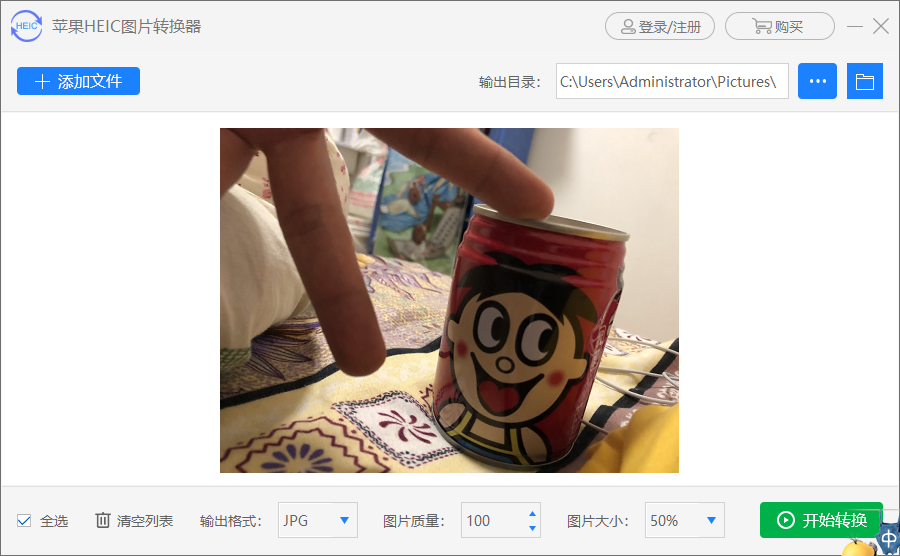
第二步:相信大家手机里拍摄的照片不会只有一张,可以点击“添加文件”选中要转换格式的图片打开添加上批量转换。
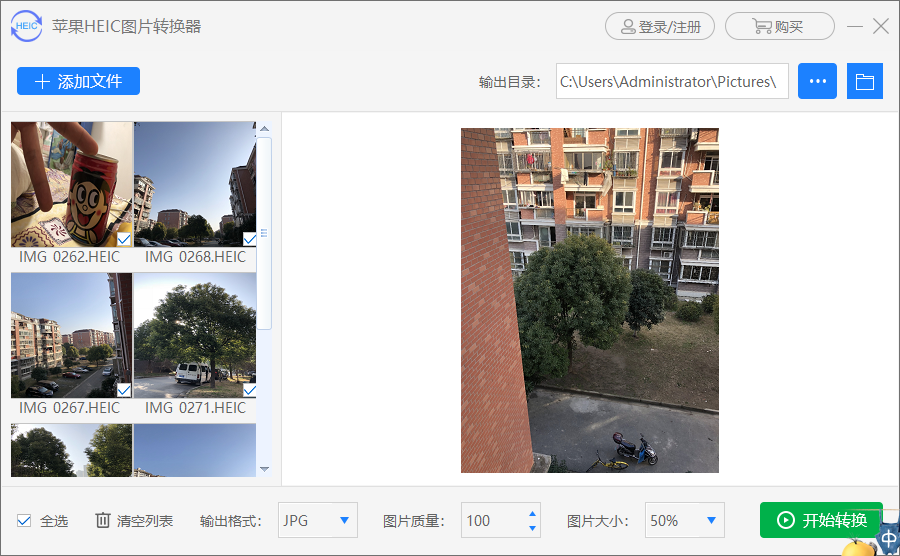
第三步:接下来我们可以对HEIC格式图片进行调整,选择HEIC格式图片的输出格式、图片质量和图片大小。
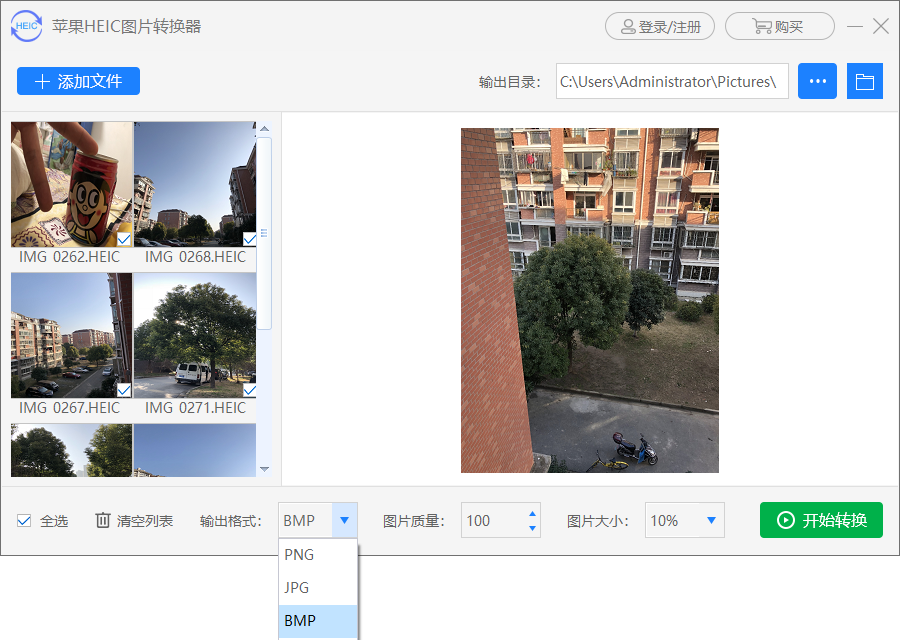
第四步:输出图片设置好后,找到“输出目录”点击输出目录链接后面的三个点按钮自定义图片格式转换好后图片的保存地点,保存地点选择好之后点击“确定”。
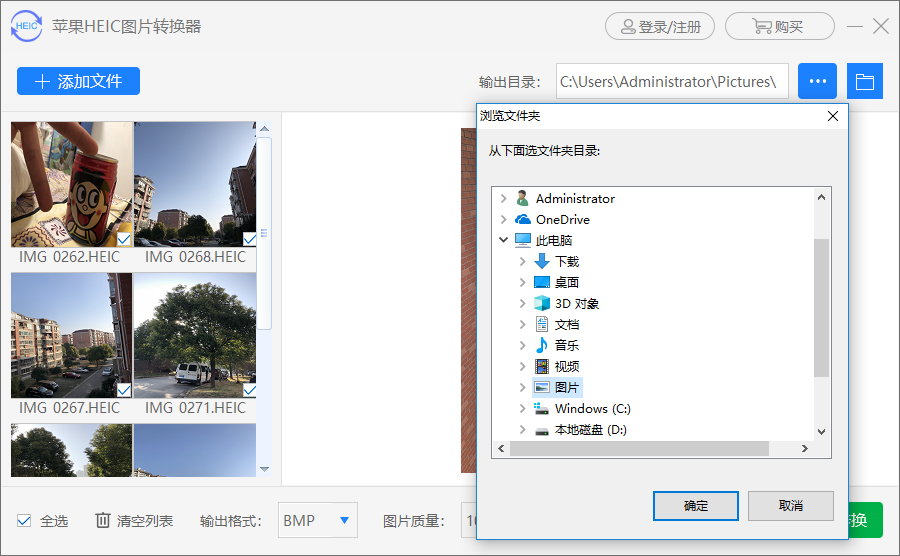
第五步:大家这些都弄好后就差最后一步了,点击“开始转换”转换成功之后依次打开“此电脑—图片”就可以看到成功转换为BMP(JPG/PNG)格式的图片,(Windows)电脑也可以打开查看了。
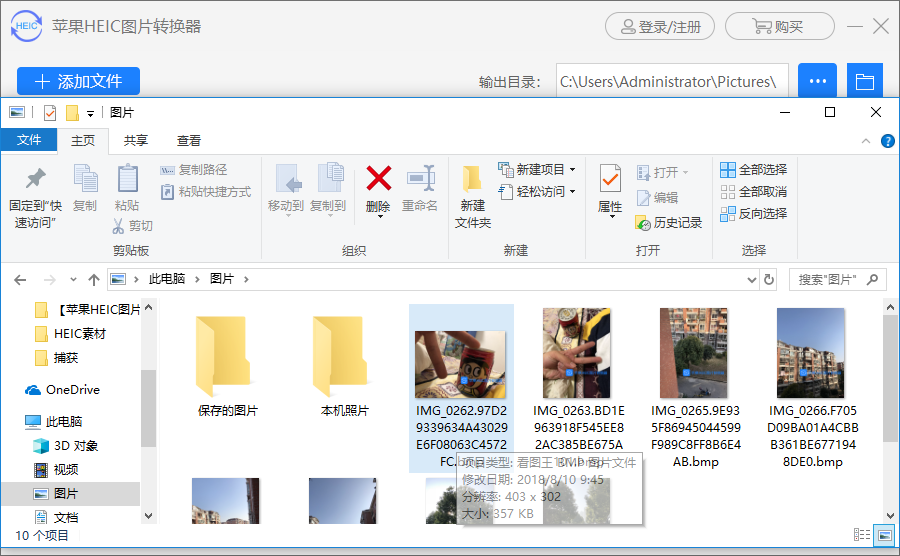
以上就是HEIC格式用电脑打开的方法,电脑是Windows系统的用户可以参考上面的步骤利用HEIC转换器来转换HEIC格式照片(图片)。

